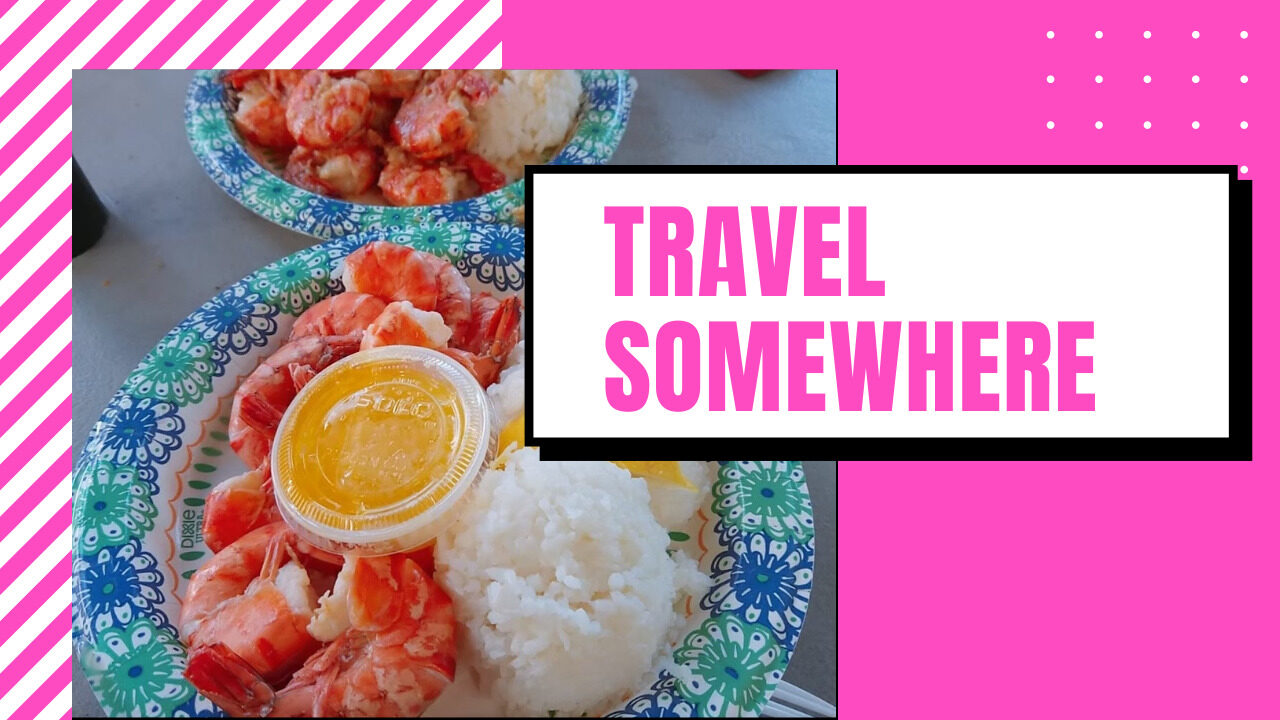こんにちは!AKIKOです。
前回、娘たちと旅行に行ったことを記事にしてから気づけば2ヶ月がすぎていました。
その時の記事はこちら
↓ ↓ ↓

コロナ渦中で自粛期間中ということもあり大人しくしております。
そんな自粛期間中についに!!
final cut pro x を購入しました!
final cut pro xで作成した動画がこちら
↓ ↓ ↓

いかがですか?
final cut pro xがあればこんなオープング動画も作れてしまいます!
★目次★
動画編集を始めた理由
旅行に行った時に撮った写真、わたしの場合は食べ物の写真がほとんですが
ブログに載せるには写真って数が多すぎるんですよね。
そこでi phoneに入っている無料アプリi movieで試しに動画を作ってみたら
写真を入れるだけで簡単に動画ができて曲やテロップ を入れたら
いい感じに仕上がることを知ってしまったのです。
それに加えて、2020年の年末に我が家では娘に影響されて
ポケモンカードにどハマりしました。
ポケモンカードではカードの入っているパックを開封して
強いデッキを構築して闘うわけなのですが、せっかく開封してレアなカードを
引き当てた時のリアクションを残しておきたい!という思いから
動画に残してYoutubeにUPすることにしたのです。
しかし、この自粛期間中、i movieでの編集ではできないことにストレスを感じ始めて
ついにfinal cut pro xを導入したわけです。
imovieでできないこと
簡単に動画編集ができてしかも無料で優秀なimoiveなのですが
imovieは3層までしかコンテンツを入れることができません。
メインの写真または動画+曲+1種類のテロップ、これが限界です。
例えば、2種類のテロップ を入れようと思ってもできないわけです。
テロップ に関してもフォントを変更することができないものが多くてそこも使い進めるうちに
段々とストレスに感じるようになりました。
final cut pro xは無限大
そこで導入したfinal cut pro x 。
final cut pro xはmac専用なのでmacユーザーでないとそもそも使えないソフトです。
慣れるまでに時間はかかりますがちょっとわかるようになってくると
できることが多くて編集することが楽しくなってきます!
テロップ は自由に入れることができるし、動画も写真も何層にも重ねることが可能です。
ストレスなく編集ができるようになりました。
こんな感じのサムネイルもfinal cut pro xで簡単に作成できます。
↓ ↓ ↓
クリックするとfinal cut pro xで編集した動画へジャンプします♪

旅行ができるようになるまでに
現状ではまだしばらくは旅行に出かけることができなさそうなので
自宅でできることで編集の方法を模索しているところです。
旅に出かけることができるようになったらブログへ素敵な動画がお届けできるように
なればいいなと思っています。
どこかにいきたすぎてウズウズしているのはわたしだけじゃないはず!!
ではまた!!